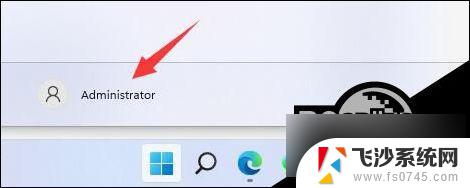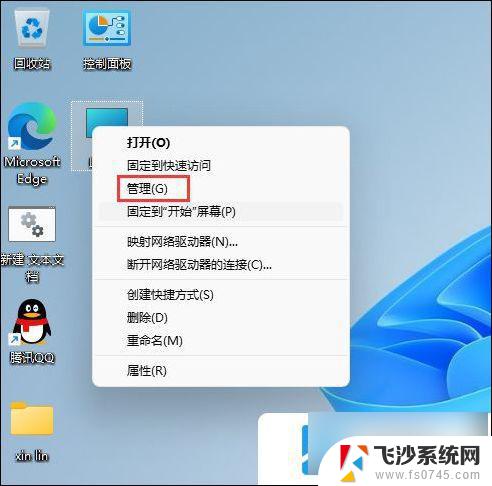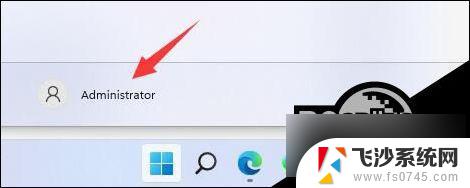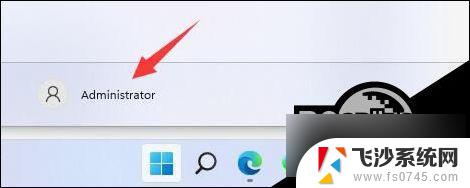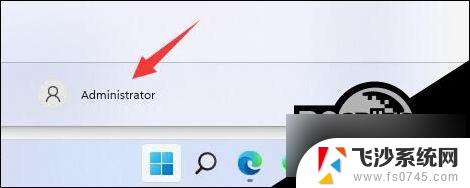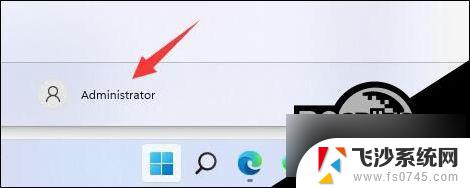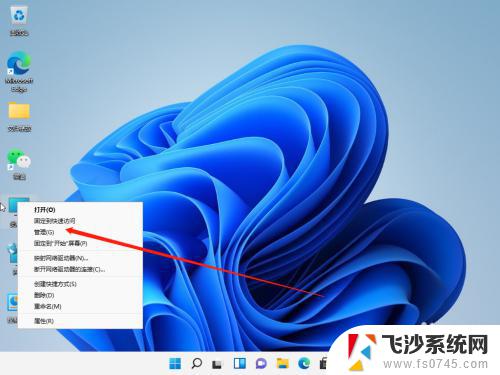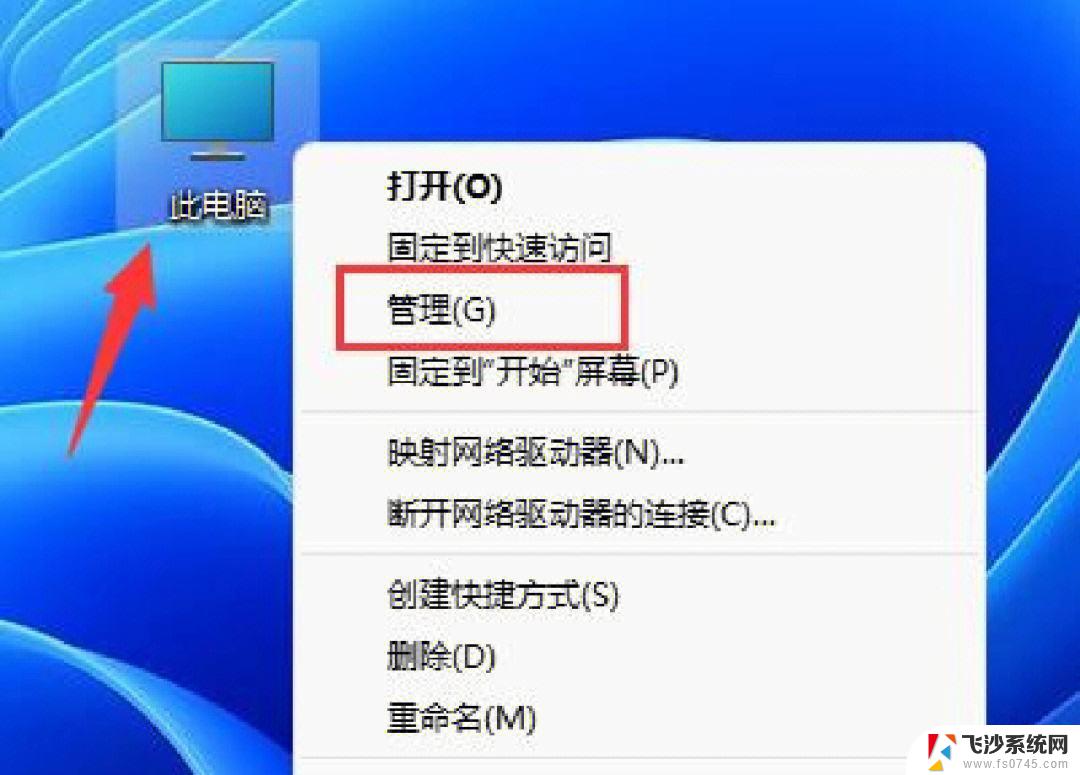修改win11 用户名 Win11修改用户名的步骤
更新时间:2024-10-07 17:50:37作者:xtliu
Win11是微软最新发布的操作系统,用户可以通过简单的步骤来修改其用户名,点击开始菜单,选择设置选项,然后点击账户并选择家庭和其他用户。接着点击更改账户类型并选择要更改的用户名,点击更改账户名并输入新的用户名,最后点击完成。通过这些简单的步骤,用户可以轻松地修改Win11的用户名。
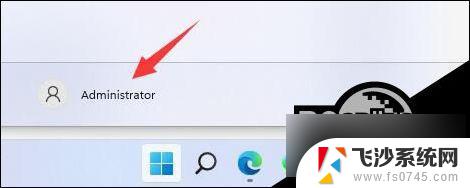
第一步
右键桌面此电脑,打开“管理”。
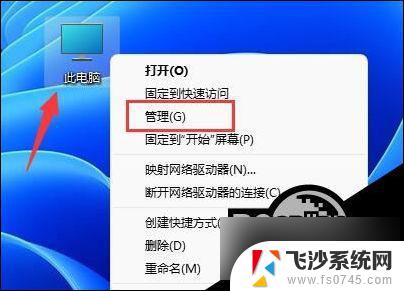
第二步
展开“本地用户和组”,双击打开“用户”。
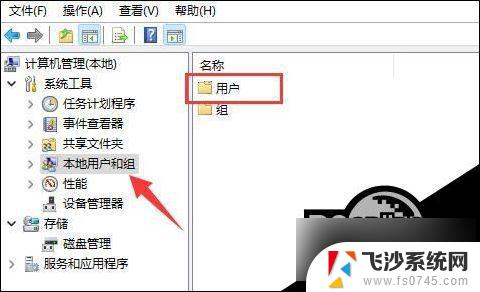
第三步
右键想要修改用户名的账户,打开“属性”。
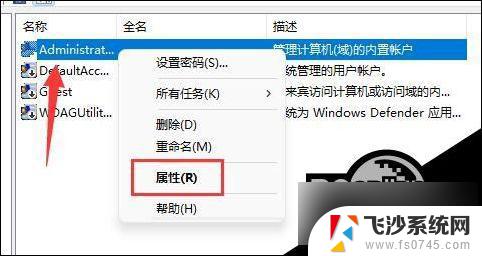
第四步
在“全名”下输入想要的名称。
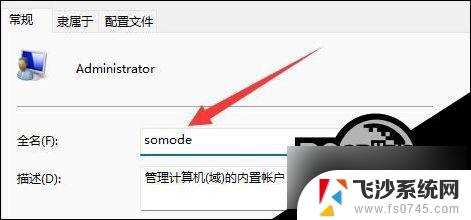
第五步
修改完成后,重启电脑就可以看到账户名称修改成功了。

如果你使用了微软账号登录,那么需要进入微软官网修改。
以上就是修改win11 用户名的全部内容,有出现这种现象的小伙伴不妨根据小编的方法来解决吧,希望能够对大家有所帮助。